Diese Einstellung aktiviert ein modernes, flaches Design mit sanften Kanten und harmonischen Übergängen, das das visuelle Erlebnis beim Arbeiten verbessert.
Um diese Funktion zu nutzen, finden Sie die dazugehörige Option im Menü.:
▶ Menü ▶ E&xtras ▶ Q-Dir immer ... ▶ Flaches Design + weiches Zeichnen
▶ **Vorteile des flachen Designs + weichen Zeichnens in Q-Dir und dem Windows-Datei-Explorer:**
▶ **Beispiel-Szenarien für die Nutzung:**
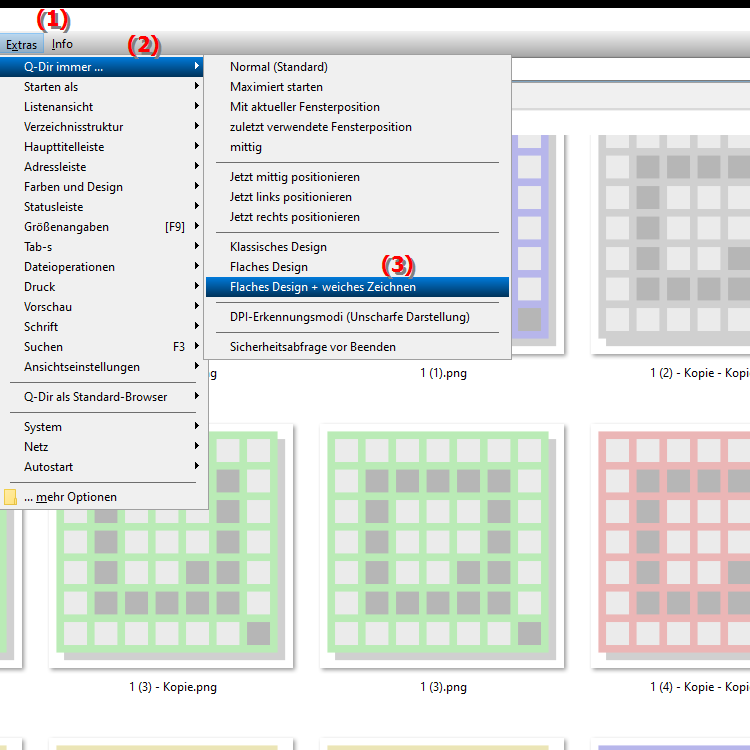
**Vorteile des flachen Designs + weichen Zeichnens in Q-Dir und dem Windows-Datei-Explorer:**
- Ästhetik: Schafft ein visuell ansprechendes und ruhiges Arbeitsumfeld, das weniger ablenkt und die Konzentration fördert.
- Benutzerfreundlichkeit: Die klaren Linien und sanften Übergänge erleichtern die Navigation und Interaktion mit Dateien und Ordnern.
- Kompatibilität: Passt sich nahtlos an die modernisierten Benutzeroberflächen anderer Anwendungen an und sorgt für ein einheitliches Erscheinungsbild.
- Weniger visuelle Unordnung: Durch das flache Design wird die Benutzeroberfläche übersichtlicher, was die Produktivität steigern kann.
▶ Ausführliche Benutzerfragen zusammen mit den dazugehörigen Antworten:
**Beispiel-Szenarien für die Nutzung:**
- Professionelle Arbeitsumgebungen: Ideal für Büros, in denen ein sauberes und strukturiertes Layout gewünscht ist, um den Arbeitsfluss zu optimieren.
- Kreative Projekte: Besonders nützlich für Designer und Entwickler, die eine klare, minimalistische Oberfläche benötigen, um sich auf ihre Arbeiten zu konzentrieren.
- Bildschirmpräsentationen: Das flache Design kann die Lesbarkeit und das Gesamtbild bei Präsentationen auf großen Bildschirmen verbessern.
Ausführliche Benutzerfragen zusammen mit den dazugehörigen Antworten:
1. Frage: Wie kann ich das flache Design im Windows Datei-Explorer aktivieren, um meine Arbeitsoberfläche aufzufrischen?
Antwort: Um das flache Design im Windows Datei-Explorer zu aktivieren, navigiere zu den Einstellungen unter „Menü/E&xtras/Q-Dir immer .../Flaches Design + weiches Zeichnen“. Dort kannst du die entsprechenden Optionen auswählen, um ein modernes und ansprechendes Design zu erhalten.
2. Frage: Was sind die Vorteile des flachen Designs und weichen Zeichnens im Windows Datei-Explorer für kreative Benutzer?
Antwort: Das flache Design mit weichen Kanten bietet kreative Benutzern ein visuell beruhigendes Arbeitsumfeld. Es reduziert Ablenkungen, fördert die Konzentration und ermöglicht eine klarere Präsentation von Inhalten, was besonders wichtig für Design- und Kunstprojekte ist.
3. Frage: Wie verbessert das flache Design im Datei-Explorer die Benutzererfahrung in Windows 10 und 11?
Antwort: Das flache Design im Datei-Explorer führt zu einer übersichtlicheren und benutzerfreundlicheren Oberfläche. Es nutzt sanfte Übergänge und klare Linien, die die Navigation erleichtern und das Gesamterlebnis beim Arbeiten mit Dateien verbessern.
4. Frage: Welche spezifischen Einstellungen im Q-Dir helfen mir, das flache Design für den Datei-Explorer anzupassen?
Antwort: Im Q-Dir kannst du unter „Menü/E&xtras/Q-Dir immer .../Flaches Design + weiches Zeichnen“ verschiedene Optionen einstellen, die das Design beeinflussen. Wähle die gewünschten Einstellungen für Kanten und Übergänge aus, um die Oberfläche nach deinen Vorlieben zu gestalten.
5. Frage: Wie kann ich das weiche Zeichnen im Windows Datei-Explorer aktivieren, um eine entspannendere Arbeitsatmosphäre zu schaffen?
Antwort: Um das weiche Zeichnen zu aktivieren, gehe zu den Q-Dir-Einstellungen und aktiviere die Option für „weiches Zeichnen“. Dies sorgt für sanftere Übergänge und eine angenehmere Benutzeroberfläche, die eine entspannendere Arbeitsatmosphäre schafft.
6. Frage: Gibt es Unterschiede zwischen dem flachen Design in Q-Dir und dem Windows Datei-Explorer?
Antwort: Ja, während beide Designs flach und modern sind, kann Q-Dir eine spezifischere Anpassung bieten, die den Benutzern ermöglicht, das Aussehen und Verhalten der Benutzeroberfläche feiner einzustellen, während der Windows Datei-Explorer standardisierte Optionen bietet.
7. Frage: Inwiefern kann das flache Design im Datei-Explorer die Produktivität im Homeoffice verbessern?
Antwort: Ein flaches Design mit weichen Zeichnungen schafft ein ruhigeres und weniger ablenkendes Arbeitsumfeld, was im Homeoffice die Produktivität steigern kann. Benutzer können sich besser auf ihre Aufgaben konzentrieren, ohne durch visuelle Unordnung abgelenkt zu werden.
8. Frage: Welche Schritte sind erforderlich, um das flache Design im Datei-Explorer für Windows 11 zu aktivieren?
Antwort: Um das flache Design im Datei-Explorer für Windows 11 zu aktivieren, gehe zu „Menü/E&xtras/Q-Dir immer .../Flaches Design + weiches Zeichnen“ in Q-Dir und wähle die gewünschten Optionen aus, um das Erscheinungsbild des Explorers anzupassen.
9. Frage: Wie trägt das flache Design zur Benutzerfreundlichkeit im Windows Datei-Explorer bei?
Antwort: Das flache Design erhöht die Benutzerfreundlichkeit, indem es visuelle Klarheit und Einfachheit fördert. Benutzer finden es einfacher, Dateien und Ordner zu navigieren, da das Design weniger überladen wirkt und die Interaktion intuitiver gestaltet ist.
10. Frage: Welche Auswirkungen hat das flache Design und weiche Zeichnen auf die Nutzung des Windows Datei-Explorers auf großen Bildschirmen?
Antwort: Auf großen Bildschirmen verbessert das flache Design mit weichem Zeichnen die Lesbarkeit und das Gesamterscheinungsbild. Es sorgt dafür, dass Informationen klar und strukturiert präsentiert werden, was besonders vorteilhaft für Präsentationen und umfangreiche Dateien ist.
Keywords: translate, flaches, design, aktivieren, aktiviert, visuelle, explorer, kanten, verbessert, harmonischen, erlebnis, Übergängen, erklärung, weicheres, datei, frage, arbeiten, einstellung, modernes, diese, sanften , Windows 10, 11, 12, 7, 8.1